Puede llegar un momento en el que desee restablecer su iPhone a su estado cuando salió de fábrica. Desafortunadamente, no es tan simple como empujar un clip en un agujero en el sitio y apagarlo. Esos días han quedado atrás.
Dicho esto, no es tan difícil como te puedes imaginar. No importa cuáles sean sus razones para querer restaurar su iPhone a la configuración de fábrica, solo se necesitan unos pocos pasos para completar ese procedimiento.
¿Por qué restablecerías de fábrica tu iPhone?
La razón principal por la que querrías restaurar tu iPhone al estado de fábrica es si lo estás vendiendo o intercambiando. Incluso si se lo estás dando a un amigo o familiar, probablemente no quieras dárselo todo. tu información. La mayoría de los operadores que ofrecen un intercambio le piden que al menos apague «Buscar mi iPhone», pero restablecer su teléfono por completo es una mejor manera de lidiar con eso.
Otra razón es que, si bien es raro, ocasionalmente puede encontrar errores que solo puede resolver un reinicio completo. Puede que no esté seguro, pero antes de comprar un teléfono nuevo, puede valer la pena intentarlo desde cero.
Primero, ¡haga una copia de seguridad de sus datos!
Es posible que ya haya adivinado que restaurar su iPhone a la configuración de fábrica borrará todos sus datos. Debido a esto, desea hacer una copia de seguridad completa.
Es muy probable que ya tenga un plan de respaldo o sincronización para sus datos importantes, como fotos y correo electrónico. Dicho esto, es posible que tenga aplicaciones y servicios instalados con los que cuenta y que son difíciles de reinstalar. Una copia de seguridad completa facilita la reinstalación de estos en el mismo teléfono o en un nuevo dispositivo.
Copia de seguridad en iCloud o iTunes
Para comenzar, asegúrese de estar conectado a Wi-Fi. Luego, abra Configuración, toque su nombre, seleccione iCloud, toque «Copia de seguridad de iCloud», luego toque «Hacer copia de seguridad ahora». Esto hará una copia de seguridad de sus datos en el almacenamiento en la nube de Apple para que pueda restaurar fácilmente esos datos en su nuevo iPhone.
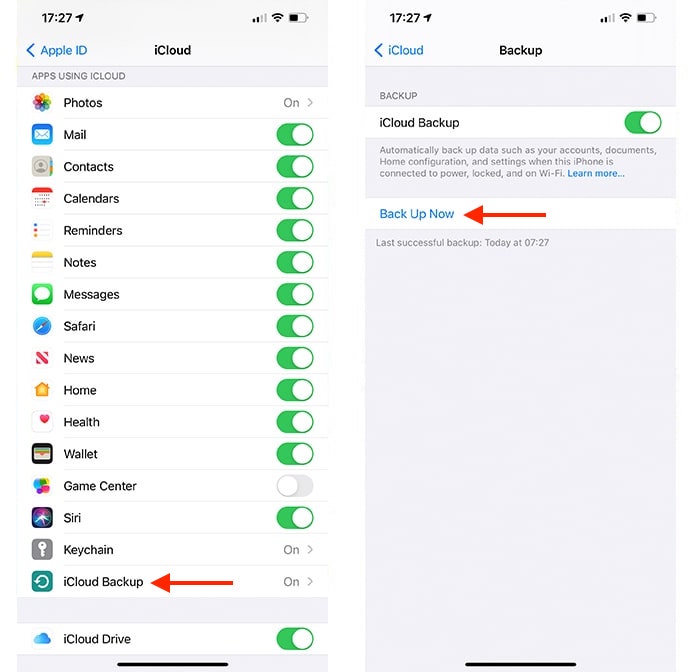
Si no desea utilizar iCloud, puede crear una copia de seguridad local (en su computadora). Si usa Windows, querrá descarga iTunes para tu PC. Y si usa una Mac, iTunes ya no está disponible. En cambio, puede simplemente conectar su dispositivo, abrir Finder y ubicar su iPhone.
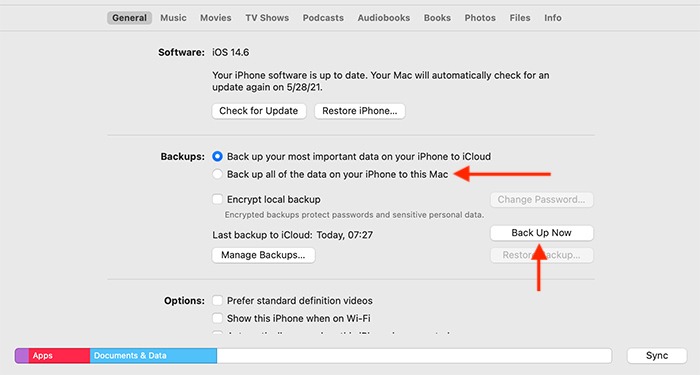
Si ve un mensaje que le pide que confíe en su dispositivo (una vez que lo conecte a su computadora) o ingrese un código, siga los pasos en pantalla. Seleccione su iPhone una vez que aparezca en iTunes/Finder, luego en la sección Copias de seguridad, asegúrese de seleccionar la opción para hacer una copia de seguridad de todos sus datos en su computadora. Por último, seleccione «Hacer copia de seguridad ahora» y espere a que se complete el proceso.
Restablece tu iPhone a la configuración de fábrica
Antes de continuar, hay dos cosas a tener en cuenta. La primera es que esto es irreversible, así que asegúrate de haber hecho una copia de seguridad. La segunda es que si bien esto borrará completamente tu iPhone, no será exactamente como era cuando vino de fábrica, ya que aún tendrá la última versión de iOS o al menos la última versión que actualizaste.
Cómo restablecer usando iTunes
Abre iTunes/Finder y conecta tu teléfono o, si acabas de hacer una copia de seguridad con iTunes, mantén tu teléfono conectado. Selecciona tu iPhone, luego selecciona la pestaña General. Aquí, haga clic en «Restaurar iPhone». Confirme su decisión e iTunes borrará el contenido de su teléfono inteligente e instalará la última versión de iOS.
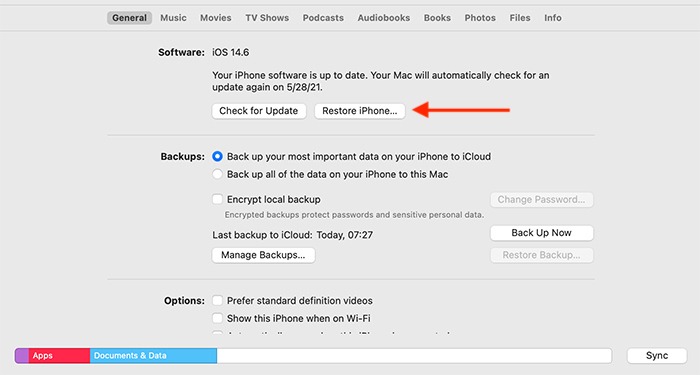
Cómo restablecer tu iPhone
Abra Configuración, seleccione General, luego desplácese hacia abajo y toque Restablecer. Aquí, toque «Borrar todo el contenido y la configuración». Ingrese su contraseña o contraseña de ID de Apple si se le solicita. Su dispositivo borrará sus datos y configuraciones existentes. Cuando se complete el proceso, su teléfono se reiniciará por sí solo.
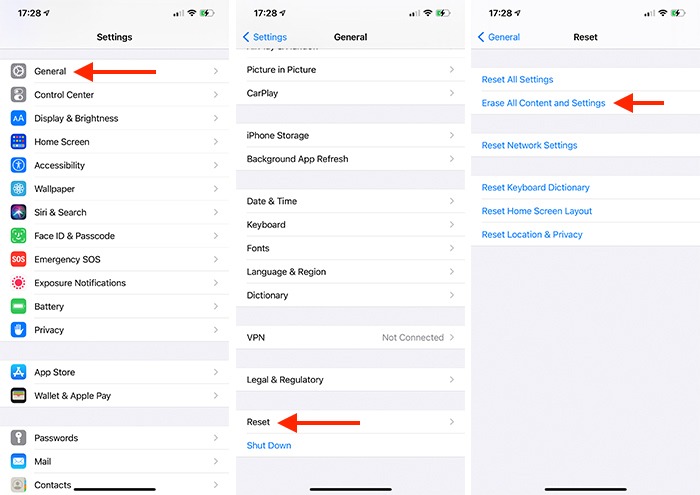
Terminando
Ahora que ha restablecido su iPhone a la configuración de fábrica, puede hacer lo que quiera con él. Véndelo, regálalo o simplemente tíralo en un cajón como respaldo en caso de que pierdas o dañes tu nuevo teléfono. Con una copia de seguridad de sus datos, cambiarse a un nuevo iPhone será rápido e indoloro.
Finalmente, si enfrenta problemas técnicos con su iPhone, aquí le mostramos cómo poner su iPhone en modo DFU y cómo reiniciar su iPhone si está atascado en el logotipo de Apple.
